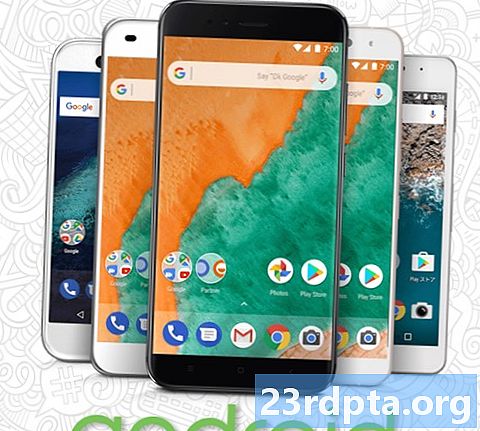Sisältö
- Ongelma 1 - päällekkäiset raidat
- Ongelma 2 - Maksukysymykset
- Ongelma 3 - raitoja puuttuu puhelimesta, mutta ne ovat käytettävissä web-soittimella
- Ongelma 4 - kappaleita ei ladata
- Ongelma 5 - ladatut asemat eivät toista
- Ongelma 6 - 2-tekijätodennus, joka aiheuttaa ongelmia kirjautumalla sisään Musiikinhallintaan
- Ongelma 7 - Ongelmat, joissa ainoa vaihtoehto on odottaa virallista päivitystä
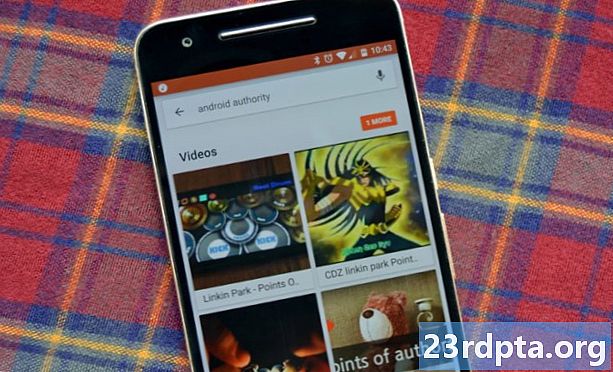
Google Play Musiikki on suoratoistosovellus ja musiikkisoitin, joka sisältää yli 35 miljoonaa kappaletta, mikä on vaikuttavaa verrattuna moniin muihin siellä sijaitseviin musiikin suoratoistosovelluksiin. Maksettu kuukausittainen tilaaminen ei vain anna sinulle täydellistä pääsyä koko salkkuun, mutta voit myös hyödyntää YouTube Red -jäsenyyttään sen mukana. Tietenkin, jos et halua suoratoistopalvelua, Play Music -sovellus on myös vankka musiikkisoitin, jonka avulla voit nauttia laitteellesi tallentamasta musiikista. Jos etsit musiikkisoitinta ja suoratoistopalveluyhdistelmää, Google Play -musiikkisovellus on loistava valinta.
- Parhaat musiikin suoratoistosovellukset
- Parhaat musiikkisoittimet
Google Play Musiikki ei kuitenkaan ole ilman ongelmia, kuten useiden saatavilla olevien sovellusten tapauksessa usein tapahtuu. Auttaaksemme sinua ulos, olemme pyöristäneet joitain yleisimmistä ongelmista, joihin Play Musiikin käyttäjät kohtaavat, ja tarjoamme mahdollisia ratkaisuja ja kiertotapoja niiden ratkaisemiseksi.
Vastuuvapauslauseke: Kaikilla käyttäjillä ei ole näitä ongelmia, varsinkin jos varmistat, että päivität sovellusta säännöllisesti.
Ongelma 1 - päällekkäiset raidat
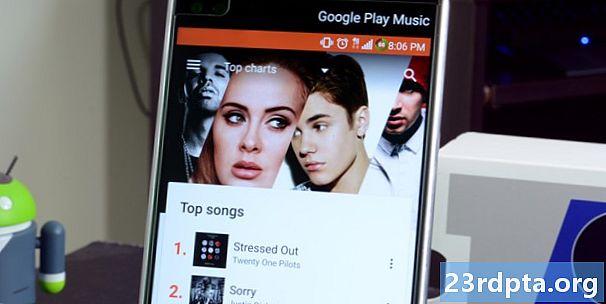
Monet käyttäjät ovat törmänneet kappaleiden kopioihin, jotka on tallennettu Google Play -musiikkiin, etenkin kun he ovat synkronoineet musiikkinsa iTunesista.
Mahdolliset ratkaisut:
- Valitettavasti Play Music -sovelluksella ei ole tapaa tunnistaa ja poistaa päällekkäisiä kappaleita, joten ainoa kiertotapa on poistaa kokoelma ja ladata se uudelleen. Varmista, että tuplaa ei vielä ole kirjastossa, ja lataa se sitten uudelleen.
- Saatavilla on kiertotapa, jonka on luonut Reddit-käyttäjä, ja löydät askel-askeleelta oppaan täältä. Muista, että tekninen tietotaito on ehdottomasti suositeltavaa, jos aiot seurata tätä reittiä.
Ongelma 2 - Maksukysymykset
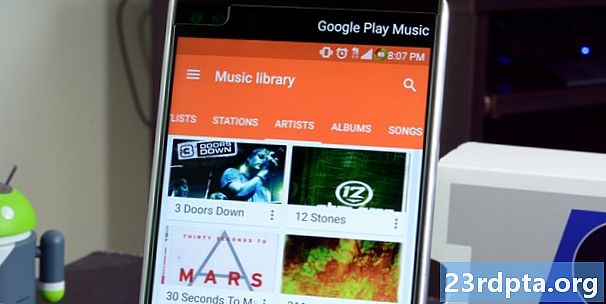
Olet ehkä törmännyt virheeseen ilmoittaessasi, että maksu on hylätty, sitä ei voida käsitellä tai että kortti ei ole ”kelvollinen” joko perustaessasi tilausta ensimmäistä kertaa ja kun sitä uusittiin.
Mahdolliset ratkaisut:
- Voit kokeilla tavallisia vaiheita, kuten poistaa Google Paymentsin maksutapa ja lisätä sen uudelleen, varmistaa, että korttitiedot ovat oikein, tai kokeilla toista maksutapaa. Jos korttisi hylätään Play Kaupassa, mutta työskentelet muualla, saatat joutua ottamaan yhteyttä pankkiisi tai Googleen saadaksesi selville, mikä ongelma on.
- Useille käyttäjille sovelluksen ja Play Kaupan käynnistäminen uudelleen näyttää toimivan. Siirry ensin Asetukset-valikon Sovellukset (tai Sovellukset tai Sovellusten hallinta -sovellukseen) Asetukset-valikossa ja vieritä alas Google Play Kauppaan. Napauta sitten ”Pakota lopetus”. Napauta sitten ”Tallennus” ja kosketa sitten ”Tyhjennä välimuisti” ja sitten ”Tyhjennä tiedot”. Joissakin laitteissa viimeksi mainitut löytyvät Asetukset-valikon ”Tallennus ja USB” -osiosta. Avaa Google Play Kauppa näiden vaiheiden jälkeen ja yritä maksu uudelleen.
Ongelma 3 - raitoja puuttuu puhelimesta, mutta ne ovat käytettävissä web-soittimella
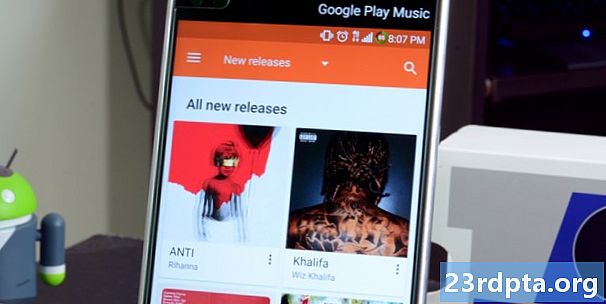
Jotkut käyttäjät ovat havainneet, että Web-soittimeen ladatut kappaleet eivät näy älypuhelimissaan.
Mahdolliset ratkaisut:
- Tämän korjaamiseksi on olemassa yksinkertainen kiertotapa. Siirry Asetukset-valikossa sovelluksiin tai sovellusten hallintaan, etsi Google Play -musiikkia. Napauta sitten ”Tallennus” ja paina sitten “Tyhjennä välimuisti”. Joissakin laitteissa tämä voi löytyä Asetukset-valikon Tallennustila ja USB-osiosta. Käynnistä laite uudelleen, avaa sitten Play Musiikki -sovellus, ja kaiken musiikkisi pitäisi olla nyt saatavana.
Ongelma 4 - kappaleita ei ladata
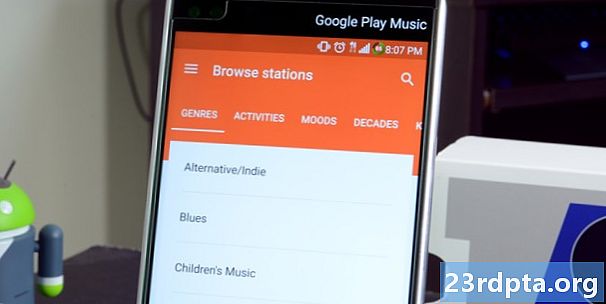
Saatat olla törmännyt joihinkin ongelmiin kappaleiden lähettämisessä Music Manageriin omasta kokoelmassasi.
Mahdolliset ratkaisut:
- Varmista ensin, että lähettämäsi ääni on tuetussa muodossa. Tuettuja muotoja ovat MP3, AAC (.m4a), WMA, FLAC, OGG, ALAC (.m4a) ja DRM-suojattu AAC (.m4p). Joitakin musiikkitiedostotyyppejä, kuten WAV, ei tueta.
- Jos kappaleita ei ladata, varmista, että kirjasto ei ole täynnä. Tällä hetkellä voit ladata jopa 50 000 kappaletta kirjastoosi. Jos olet ohittanut sen, ainoa vaihtoehtosi on poistaa joitain muita kappaleita, jotta tilaa uusille.
- Jotkut käyttäjät saavat virheen pyytäessään kirjautumaan sisään Google Chromeen, kun käytät verkkopohjaista Music Manager -sovellusta, vaikka he olisivat jo kirjautuneena sisään. Pelkkä uloskirjautuminen ja takaisin kirjautuminen Chromeen näyttää tekevän täällä tempun.
Ongelma 5 - ladatut asemat eivät toista
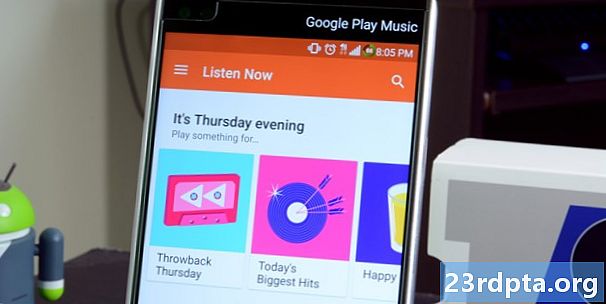
Monet käyttäjät ovat huomanneet, että ladatut asemat eivät enää pelaa, kun laite on ”toista vain ladattua musiikkia” -tilassa. Ladatut soittolistat ja kappaleet näyttävät soivan odotetusti. Tämä on yksi Google Play Musiikki -ongelmista, jotka koskivat käyttäjiä pari vuotta sitten, mutta näyttää näyttävän palaneen valitettavasti nyt.
Mahdolliset ratkaisut:
- Varmista, että sinulla ei ole vain suoratoistoa Wi-Fi-tilassa käytössä ja ota suoratoisto käyttöön mobiilidatan kautta. Vaikka ladattujen asemien tarkoituksena on toistaa musiikkia offline-tilassa, tämän ominaisuuden ottaminen käyttöön näyttää estävän ladattujen asemien toistamista, jos ei Wi-Fi-yhteydellä. Voit myös kytkeä vaihtoehdon päälle uudelleen, kun lataamasi asema alkaa toistaa.
- Tämän ongelman ilmoittaminen auttoi viime kerralla, joten varmista, että lähetät virheraportin. Tulevan päivityksen pitäisi toivottavasti ratkaista tämä ongelma jälleen.
Ongelma 6 - 2-tekijätodennus, joka aiheuttaa ongelmia kirjautumalla sisään Musiikinhallintaan
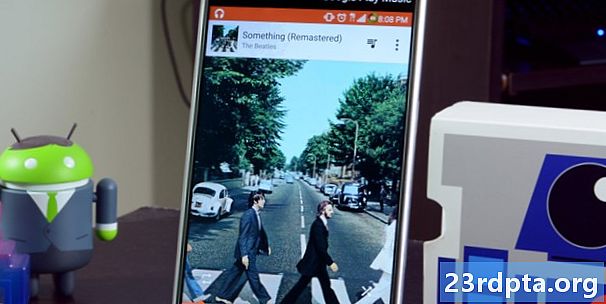
Monet käyttäjät ovat huomanneet, että he eivät voi kirjautua sisään Musiikkihallintaan, koska heidän Google-tilinsä on käytössä kaksikerroinen todennus. Puhelimeen odottavan kehotteen ei tule.
Mahdolliset ratkaisut:
- Kun yrität kirjautua sisään 2-tekijän todennusprosessin aikana, valitse ”kokeile toista tapaa kirjautua sisään”. Voit nyt käyttää joko “saada teksti varmennuskoodilla” tai “saada vahvistuskoodia Google-todentajalta. app ”-vaihtoehtoja. Molemmat näyttävät toimivan. Muista kuitenkin, että voidaan tarvita useita yrityksiä molemmilla ennen kuin se toimii.
- Ennen kuin suoritat yllä olevan vaiheen, saatat joutua lisäämään luottokorttitietosi Google-tiliisi. Sinua ei veloiteta, ja tämä todennäköisesti vaaditaan asuinmaasi vahvistamiseen. Tämän tekeminen näyttää tekevän tempun useimmille käyttäjille.
Ongelma 7 - Ongelmat, joissa ainoa vaihtoehto on odottaa virallista päivitystä
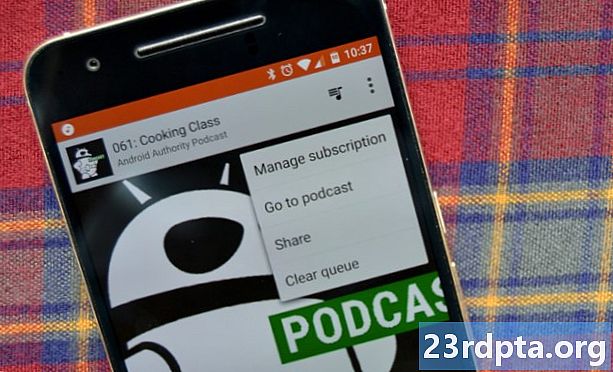
Jotkut käyttäjät ovat törmänneet ongelmiin, joissa yleiset korjaukset eivät tunnu toimivan lainkaan, ja ainoa vaihtoehto jäljellä on odottaa virallista päivitystä Google Play Musiikki -sovellukseen.
- Musiikki ei synkronoidu puhelimeen - Melko harvat käyttäjät ovat huomanneet, että tietokoneelta Google Play -musiikkiin ladattu musiikki ei synkronoidu puhelimen kanssa. Vakiokorjaukset, kuten sovellusvälimuistin tyhjentäminen, kirjaston päivittäminen ja synkronointiasetuksien tarkistaminen, eivät ole tehneet temppua.
- Google Play Musiikkia ja Youtube Rediä ei voi käyttää samanaikaisesti - Käyttäjät ovat huomanneet, että käyttäessäsi samaa tiliä he eivät voi käyttää Google Play Musiikkia ja Youtube Rediä, jopa eri laitteilla samanaikaisesti. Virallinen sana on, että suoratoistorajoitus on olemassa, ja että käyttäjät voivat suoratoistaa vain yhdestä palvelusta kerrallaan. Ainoa vaihtoehto on jatkaa palautteen lähettämistä Googlelle, ja toivottavasti tähän puututaan tulevaisuudessa.
- Chromecast-ongelmat - Vaikka lähetysongelmiin on tehty useita päivityksiä, joillakin käyttäjillä on edelleen ongelmia Google Play -musiikin käyttämisessä Chromecastin kanssa.
- Lähetetään Google Home -laitteisiin - Casting-ongelmat jatkuvat myös Google Home -laitteissa. Monet käyttäjät ovat huomanneet, etteivät he pysty siirtämään musiikkia älykotilaitteeseensa
- ”Selaa kanavaa” -vaihtoehto ei toimi - Jotkut käyttäjät ovat havainneet, että “selaa kanavaa” -ominaisuus ei ole enää käytettävissä heidän sovelluksissaan. Tämä ongelma on erityisen yleinen Yhdysvaltojen ulkopuolella. Ilmeisesti Google päätti poistaa tämän ominaisuuden eri maissa vähäisen käytön perusteella. Jotkut käyttäjät ovat onnistuneet saamaan sen takaisin lähettämällä lipun, mutta monet odottavat edelleen virallista päivitystä tämän ominaisuuden palauttamiseksi.
- Toiston keskeyttäminen, koska kuuntelet toisella laitteella. - Tästä on tulossa yksi yleisimmistä Google Play Musiikki -ongelmista, joita käyttäjät kohtaavat. Huolimatta siitä, että sinulla on GPM-perhesuunnitelma ja eri tilien käyttö, kun yksi perhesuunnitelman käyttäjä alkaa kuunnella musiikkia toisella laitteella, ensisijainen käyttäjä saa yllä olevan virheen.
Joten, siellä on se Google Play Musiikin käyttäjien kohtaamien yleisten ongelmien ja mahdollisten ratkaisujen ja kiertotapojen ratkaisemiseksi. Jos olet törmännyt muihin ongelmiin, ota meihin yhteyttä alla olevassa kommenttiosassa, ja yritämme parhaamme löytääksemme sinulle korjauksen.
Lue seuraava: Kuinka käyttää Google Play -musiikkia
Älä anna tämän pienen luettelon estää sinua hyödyntämästä Google Play Musiikkia täysimääräisesti. Suurimmalla osalla näistä ongelmista on yksinkertaisia kiertotapoja, ja koska se on Google-sovellus, voit odottaa säännöllisiä ohjelmistopäivityksiä, jotka parantavat edelleen kokemusta.